本文所分享的知识点是【怎样在Word2007中添加箭头和框架等符号方法介绍】,欢迎您喜欢我爱IT技术网所分享的教程、知识、经验或攻略,下面是详细的讲解。
怎样在Word2007中添加箭头和框架等符号方法介绍
平常在工作当中我们经常会使用Word2007制作一些文字稿件,如何让你的文本更生动立体呢?
①打开Word文档,如果我想在“Word联盟”后面添加一个箭头。单击“插入”菜单栏,找到“插图”选项卡里面的“形状”按钮,单击“形状”按钮,在弹出的对话框中选择箭头的符号。

②随即你会发现你的鼠标变成了一个十字星,如图找到你想要画箭头的地方(Word联盟后面)按住鼠标左键从左往右拖,松开鼠标 ,一个箭头就形成了,如图所示。
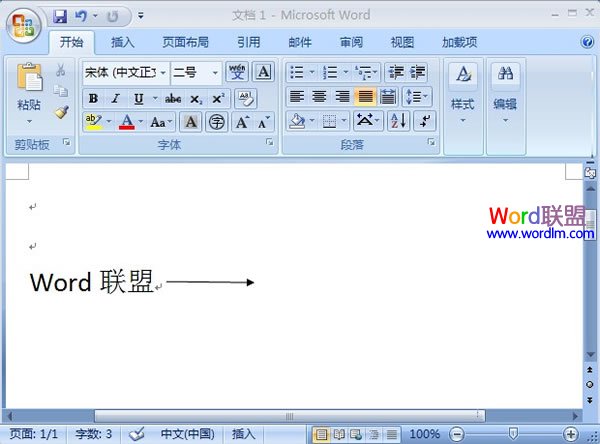
③箭头的长短和位置调整见如下详解图,光标放在箭头的任意地方一点击,就会发现箭头被选中了,两端有两个绿点。鼠标放在如图1的位置就会变成一个十字形,按住左键拖拉可以改变箭头的方向和长度。鼠标放在如图2的位置,会变成一个带箭头的十字形,按住左键可以任意移动箭头的位置。
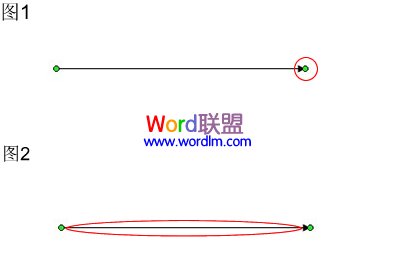
④如何插入框架呢?如图,我想把“Word2003教程”用方框框起来。
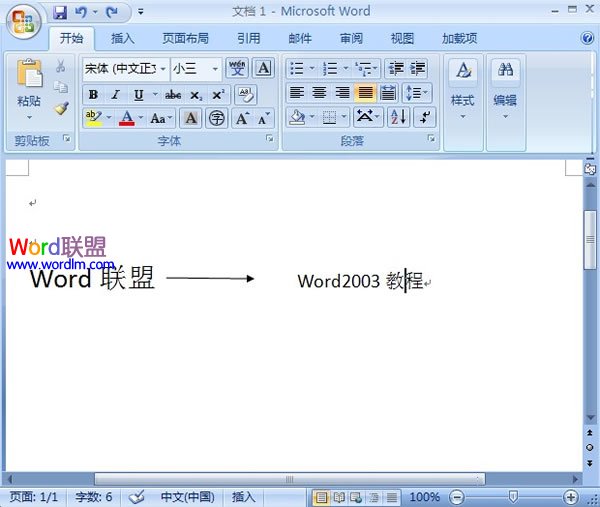
⑤还是单击“插入”菜单栏,在子菜单栏找到“形状”,然后找到你想要的框框点击。
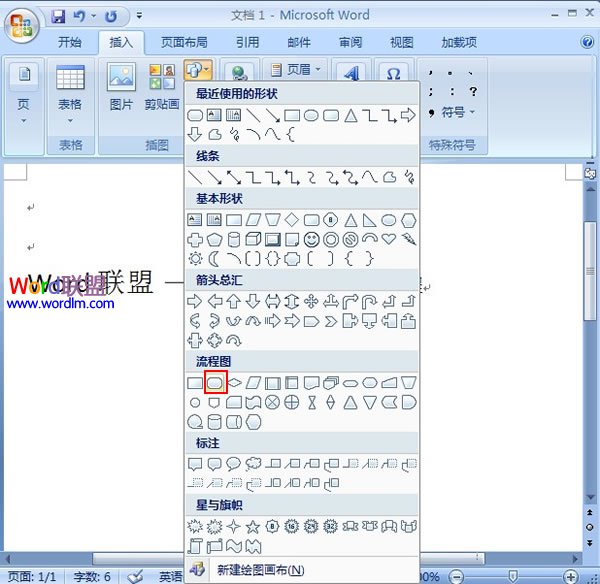
⑥此时鼠标又变成了一个十字形,在想要加框框的地方按住左键一直拖,完成自己想要的样子后松开鼠标,即形成了一个框框,但是你会发现,此时的框框是覆盖住了“Word2003教程”这几个字。这时就要选中方框,单击鼠标右键,选择“叠放次序”—“衬于文字下方”。
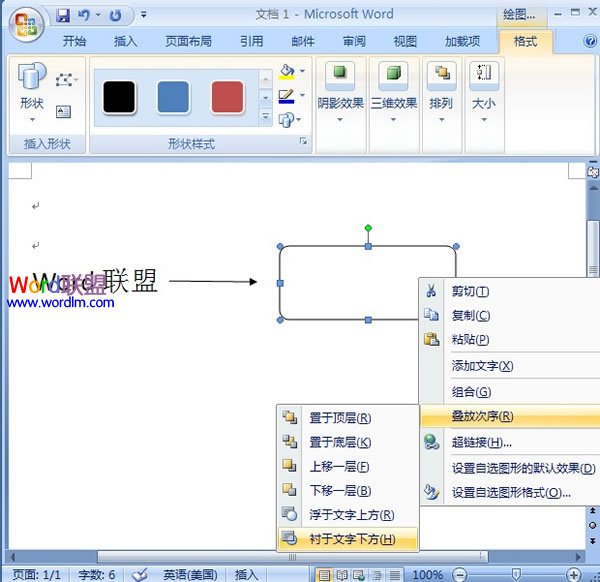
⑦此时,“Word2003教程”这几个字就已经显现出来,框架完成。
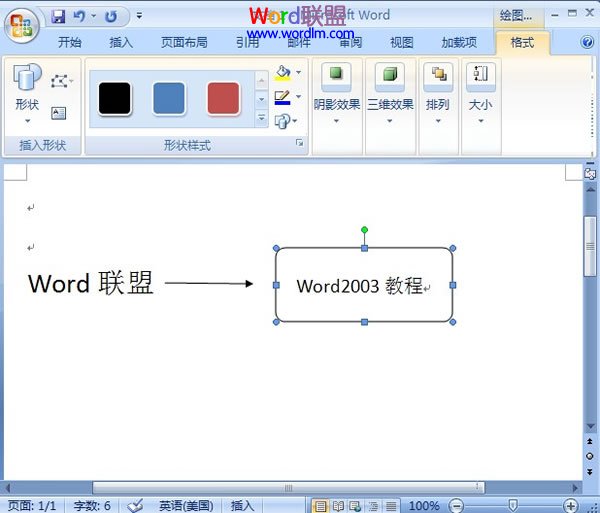
⑧另外,还有一些拐弯的箭头是怎么弄的呢?分两步完成即可:直线+箭头。还是在“插入”—“插图”—“形状”里找到直线和箭头的符号,先选择直线,后选择箭头。拐弯箭头完成,如图所示。
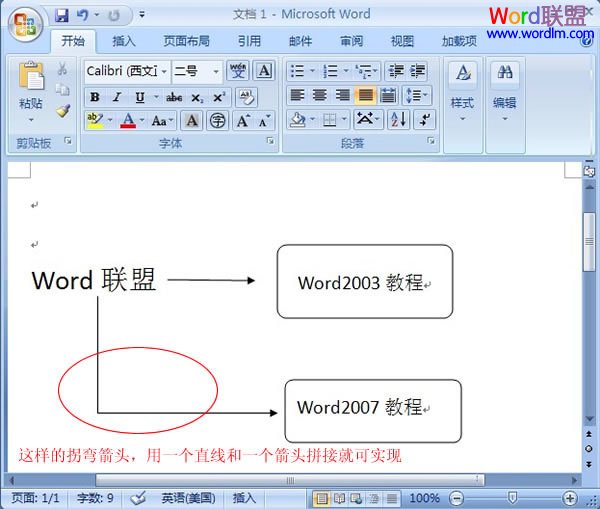
关于怎样在Word2007中添加箭头和框架等符号方法介绍的相关讨论如下:
相关问题:Word中怎么添加箭头符号?
答: 根据你自己的需要选择就行了的 >>详细
相关问题:在07版word中,怎样在 箭头 → 符号 上方加字?
答: 例如上面效果的输入方法: 1、单击插入----公式按钮; 2、进入公式编辑状态,选择运算符模板中如图所示的模板; 3、在页面上出现如图所示的输入模板,在输入框中输入所需要的文字即可,如图所示。 >>详细
相关问题:怎样在Word2007文档中为直线图形添加箭头
答:插入-形状,选择箭头形状,拖动鼠标即可添加,还可以改动箭头方向、大小以及和图片、文字的相对位置关系。 >>详细
- 评论列表(网友评论仅供网友表达个人看法,并不表明本站同意其观点或证实其描述)
-
